
Урок: пароль учетной записи в Windows XP.
Этот урок относится к теме: "Компьютерная безопасность".
Установим пароль учетной записи в Windows XP.
Начнем с кнопки:  - "Панель управления" -
- "Панель управления" -
 "Учетные записи пользователей". Быстрый доступ ко всем компонентам панели управления можно получить, если отображать панель управления как меню. Для этого, надо сделать
соответствующие настройки в меню "Пуск". Выберем учетную запись, которую надо запаролить. В данном примере, пользователь на
компьютере один, он же - администратор:
"Учетные записи пользователей". Быстрый доступ ко всем компонентам панели управления можно получить, если отображать панель управления как меню. Для этого, надо сделать
соответствующие настройки в меню "Пуск". Выберем учетную запись, которую надо запаролить. В данном примере, пользователь на
компьютере один, он же - администратор:
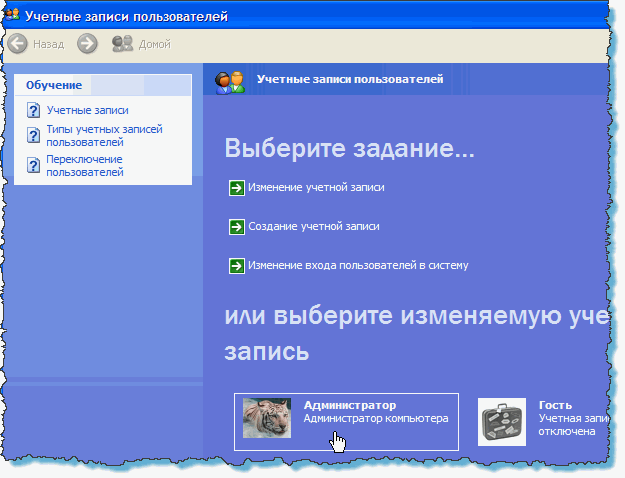
В следующем окне выбираем: "Создание пароля":

Открывается окно, где придумываем и вписываем в соответствующие поля надежный пароль, подсказку и нажимаем кнопку "Создать пароль":
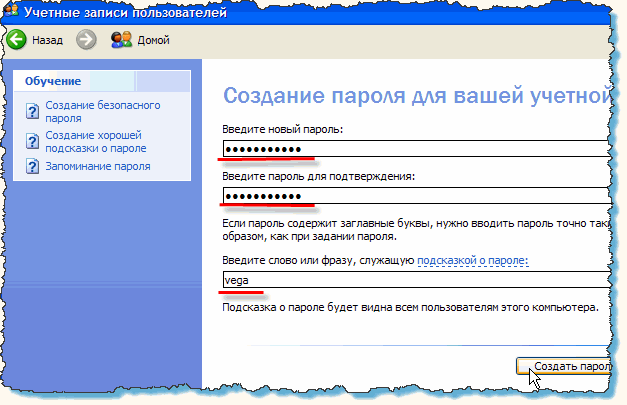
Каким должен быть надежный пароль и как быстро создать его с помощью онлайн-конструктора читаем на странице создать пароль.
Пароль создан и теперь, при каждом включении или перезагрузке компьютер будет запускаться только с этого пароля. А хорошая подсказка поможет лучше его запомнить. Если мы ежедневно вводим пароль, обычно проблем не возникает. Но бывает так, что пароль утерян. Мы забыли пароль и подсказка не помогает. На этот случай неплохо иметь диск сброса пароля. Сделаем его.
Вставляем в компьютер флэш-накопитель USB - флешку. Возвращаемся в окно учетной записи администратора и выбираем задачу: "Подсказка о пароле". Запускается
программа: "Мастер забытых паролей". Нажимаем: "Далее". В следующем окне выбираем наш носитель - флешку и проходим: "Далее":
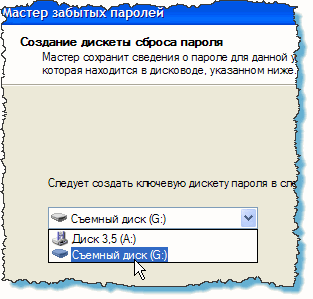
На следующем этапе мастер создает диск сброса пароля. На самом деле, на флешке создается небольшой файл: "userkey.psw".
Теперь, если мы забыли пароль и безуспешно пытаемся войти в систему, всплывает сообщение с предложением использовать дискету сброса пароля. Вставляем флешку, на которой хранится ключевой файл "userkey.psw" и кликаем по ссылке: "...дискету сброса пароля". Запускается "Мастер сброса пароля". Следуем указаниям мастера и заменяем забытый пароль новым. Если поля для ввода пароля не заполнять, мастер просто сбрасывает - убирает пароль на вход. Входим в систему без пароля.
Ключевой файл можно хранить на обычной рабочей флешке среди других документов и папок.
Так, можно подстраховаться на случай утери пароля на вход. Однако, бывает, что...
Здесь, для продолжения вернемся к теме: Компьютерная безопасность.
